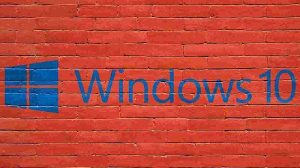
ما در این پست در وب سایت هستیم نوع تک ما می خواهیم یک آموزش کامل در مورد ویژگی پشتیبان گیری برنامه در ویندوز 10 و نحوه کار با این ویژگی شگفت انگیز به شما ارائه دهیم. بنابراین با ما همراه باشید تا با این ویژگی های منحصر به فرد ویندوز بیشتر آشنا شوید.
بدون شک برنامه هایی در رایانه یا لپ تاپ های ما وجود دارد که به ندرت از آنها استفاده می کنیم. با این حال ، بسیاری از این نرم افزارها به طور منظم به روز می شوند یا در پس زمینه به کار خود ادامه می دهند. یکی از بهترین راه ها برای رفع این مشکل حذف نرم افزار است!
با حذف این برنامه ها ، در صورت نیاز مجدد به آنها ، باید آنها را متناسب با نیازهای خود پیکربندی کنید ، که البته گاهی طولانی می شود. اینجاست که ویژگی Archive Apps وارد عمل می شود.
ویژگی بایگانی برنامه در ویندوز 10
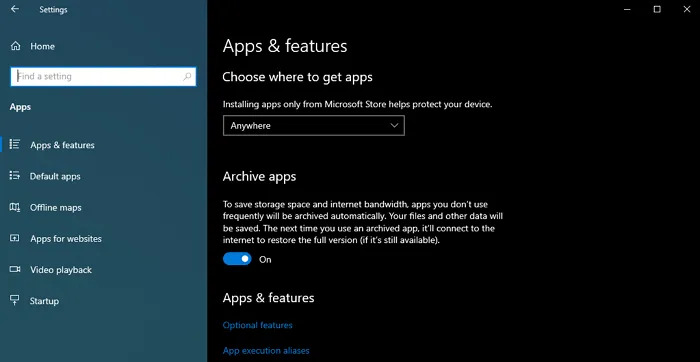
با استفاده از ویژگی پشتیبان برنامه ، می توانید فضای ذخیره سازی خود را افزایش داده و از پهنای باند بیشتری برای اتصال به اینترنت استفاده کنید. نرم افزار بارگیری شده از طریق فروشگاه مایکروسافت می تواند از این ویژگی استفاده کند. این گزینه به صورت پیش فرض و فقط برای برنامه های درون فروشگاهی فعال است مایکروسافت آثار.
در یک ویژگی پشتیبان گیری از برنامه در ویندوز 10 ، سیستم عامل به طور خودکار اطلاعات شخصی و تنظیمات هر برنامه را در حافظه داخلی یا سرورهای ابری ذخیره می کند تا در صورت بازیابی نرم افزار ، به سرعت همه تنظیمات را فعال کند.
برای فعال یا غیرفعال کردن ویژگی بایگانی برنامه:
- به تنظیمات ویندوز 10 بروید.
- به قسمت برنامه ها بروید.
- گزینه Applications and features را انتخاب کنید.
- ویژگی بایگانی برنامه را با یک دکمه ضامن فعال یا غیرفعال کنید.
کمک به ویژگی پشتیبان گیری نرم افزار را غیرفعال کنید رجیستری ویندوز
روش دیگر برای غیرفعال کردن ویژگی پشتیبان گیری برنامه در ویندوز 10 استفاده از رجیستری است. با این حال ، بهتر است قبل از انجام تغییرات ، از تنظیمات رجیستری خود نسخه پشتیبان تهیه کنید.
PowerShell یا خط فرمان (CMD) را در حالت دسترسی مدیر اجرا کنید.
برای یافتن SID ، دستور whoami / user را وارد کنید و آن را اجرا کنید.
اکنون SID را در جایی که می بینید ذخیره کنید.
برای ورود به ویرایشگر رجیستری ، RUN را شروع کرده ، regedit را تایپ کنید و سپس Enter را فشار دهید.
به مسیر زیر بروید:
HKEY_LOCAL_MACHINESOFTWAREMicrosoftWindowsCurrentVersionInstallServiceStubification
برای ویرایش آن ، روی EnableAppOffloading DWORD دوبار کلیک کنید.
1 را برای فعال سازی و 0 را برای غیرفعال کردن وارد کنید.
اخرین حرف
در این پست ، ما سعی کردیم یک آموزش کامل در مورد فعال یا غیرفعال کردن ویژگی پشتیبان گیری برنامه در ویندوز 10 به شما ارائه دهیم. همانقدر که این ویژگی در بسیاری از موارد مفید است ، گاهی اوقات می تواند بسیار آزار دهنده باشد! اگر به این ویژگی علاقه ندارید ، بهتر است آن را غیرفعال کنید. کاربران گرامی می توانید نظرات خود را با ما در میان بگذارید.
دیدگاهها